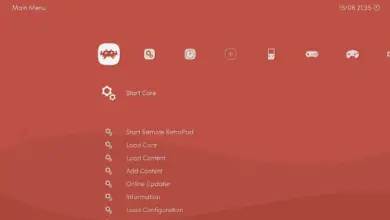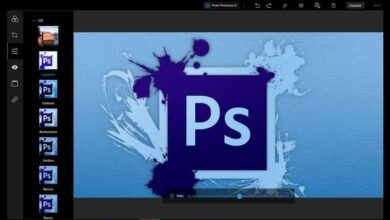Schützen Sie Ihre Privatsphäre in Chrome, indem Sie Browserdaten löschen

Die angebotene Internetbrowser sind in den meisten heutigen Computern zu unverzichtbaren Programmen geworden. Diese sind dafür verantwortlich, uns mit allem zu versorgen, was wir brauchen, damit wir uns online durch die unzähligen Seiten und Plattformen bewegen können, die wir täglich besuchen. Wir beziehen uns hier auf wichtige Programme unter anderem von Google Chrome, Mozilla Firefox oder Microsofts Edge.
Tatsächlich sind diese Arten von Programmen einige der ersten, die wir heute auf unseren Computern installieren. Vergessen wir nicht, dass Edge standardmäßig mit geliefert wird Windows 10 er - même , aber die meisten Benutzer entscheiden sich für andere Lösungen von Drittanbietern für den täglichen Gebrauch. Darüber hinaus können wir sagen, dass derzeit und für lange Zeit, 'S Alternative Google ist in diesem Sinne die am weitesten verbreitete Aussage.
Um uns eine Vorstellung von dem zu geben, was wir Ihnen sagen, nehmen wir an, dass Chrome heute von rund 70 % der Benutzer auf der ganzen Welt verwendet wird, was keine leichte Aufgabe ist. Dahinter stecken schon andere Vorschläge wie Firefox ou Edge , aber noch sehr weit von diesen Zahlen entfernt. Deshalb wollen wir uns in diesen Zeilen genau auf dieses Programm des Forschungsriesen fokussieren. Insbesondere werden wir über die Daten sprechen, die automatisiert gespeichert werden, etwas, das wir jederzeit lösen können, wie wir sehen werden.
Wie Sie wahrscheinlich bereits aus erster Hand wissen, helfen uns die Programme, auf die wir uns hier beziehen, auf Plattformen, Anwendungen und Online-Websites . Dafür präsentiert es uns eine Reihe von Funktionen und Features, die in dieser Hinsicht sehr nützlich sein werden.
Arten von Daten, die Chrome beim Surfen speichert
Es sollte auch erwähnt werden, dass sich ihre Entwickler nicht nur um den funktionalen Aspekt dieser Programme kümmern, sondern auch um die ästhetischen und Sicherheitsaspekte. Zum Beispiel bietet uns Google Chrome selbst eine gute Anzahl von Parametern, um die Benutzeroberfläche des Programms anzupassen.
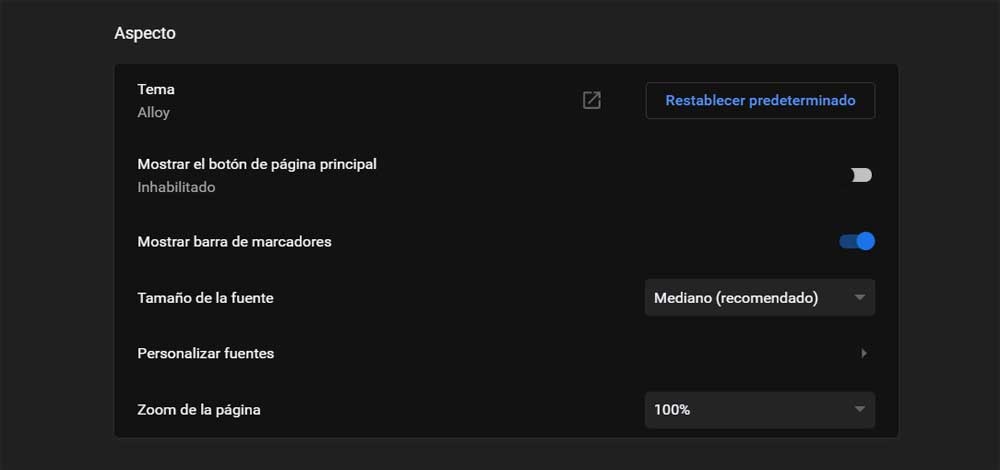
Das gleiche passiert mit dem funktionalen Bereich der App und natürlich mit allem, was sowohl mit Datenschutz als auch mit Datenschutz zu tun hat. Sicherheit . Diese letzten beiden sind eigentlich einer der wichtigsten Abschnitte eines solchen Programms. Und als ersten Schritt muss es versuchen, uns vor bestimmten mehr oder weniger bösartigen Elementen zu schützen, denen wir im Internet begegnen. Ebenso zeichnet das Programm selbst eine Reihe von Daten auf, mit denen es die Erfahrung utilisateur , womit nicht jeder einverstanden ist.
Denken Sie daran, dass die Entwickler dieser Apps bestrebt sind, ihren Millionen von so viel wie möglich zu liefern Nutzer . Dafür und auf Basis von Updates stehen uns Browser mit vielen Funktionen zur Verfügung, eine Zahl, die ständig wächst. Aber wie sie sagen, um die Benutzererfahrung zu verbessern, speichern sie eine ganze Menge ihrer eigenen Daten.
So löschen Sie von Chrome gespeicherte Daten für mehr Sicherheit
Im Allgemeinen beziehen sich diese Informationen, über die wir sprechen, sowohl auf die Daten der Nutzer selbst als auch auf die von uns besuchten Websites. Aus diesem Grund betrachten viele es als eine eklatante Verletzung ihrer Privatsphäre.
Aber das können wir ändern, wenn wir wollen, ändern Sie einfach die Standardkonfiguration von Chrome in dieser Hinsicht, oder diese Daten löschen regelmäßig. Nach allem, was wir Ihnen sagen, verfügen die meisten modernen Browser über Funktionen, die es uns ermöglichen, gespeicherte Daten einfach zu löschen. Hier beziehen wir uns auf Dinge wie Browserverlauf, Cache-Bilder, gespeicherte Passwörter usw. Dies ist etwas, das wir erreichen werden, um von der menu das ist in der oberen rechten ecke des Haupt-Schnittstelle aus dem Programm.
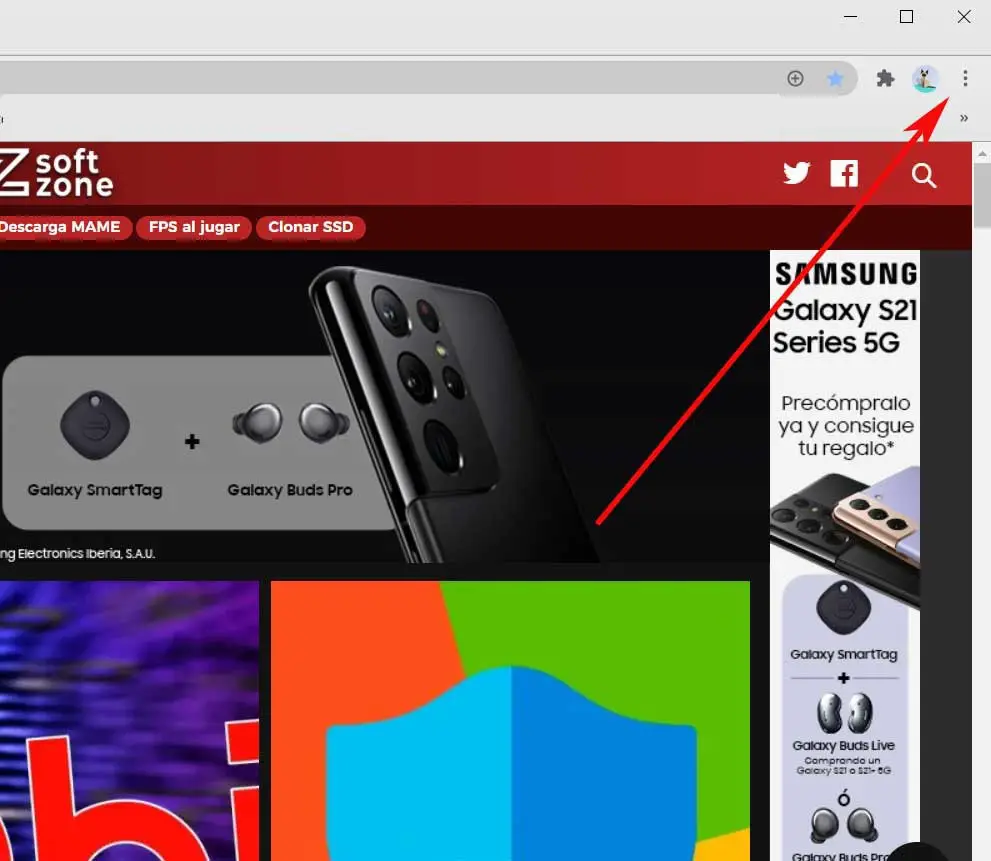
Von diesem Menü aus, auf das wir verweisen, können Sie einen Großteil der Parameter des Google-Browser . Für all dies müssen wir insbesondere das Menü der oben genannten Schaltfläche aufrufen und zur Option Einstellungen gehen.
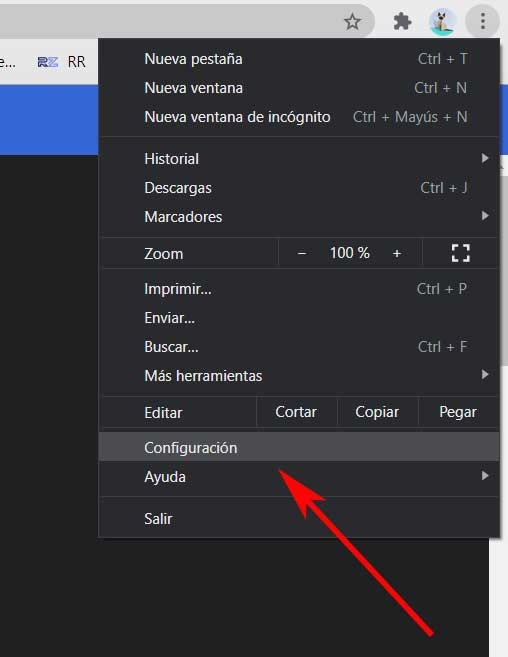
Datenschutz und Sicherheit in Chrome
Im linken Teil des neuen Fensters, das wir finden werden, sehen wir eine Reihe von Kategorien, die den Optionen entsprechen, die wir ändern können. Wenn wir berücksichtigen, dass es sich in diesem speziellen Fall um die Vertraulichkeit des Programms handelt, befinden wir uns in der sogenannten Privatsphäre und Sicherheit . In diesem Abschnitt finden wir also einen Abschnitt, der einen Abschnitt namens Clear Browsing Data enthält. Das interessiert uns in diesem Fall, also müssen wir nur darauf klicken.
An dieser Stelle öffnet sich ein neues Fenster mit einer Reihe sehr nützlicher Optionen dafür, nach denen wir derzeit suchen. In der angezeigten Liste wird eine Reihe von Datentypen unabhängig voneinander platziert angezeigt. Dies ermöglicht es uns wirklich, sie für ihre spätere Reinigung zu markieren oder nicht. Daher müssen wir hier nicht mehr je nach Bedarf auswählen, was wir löschen möchten.
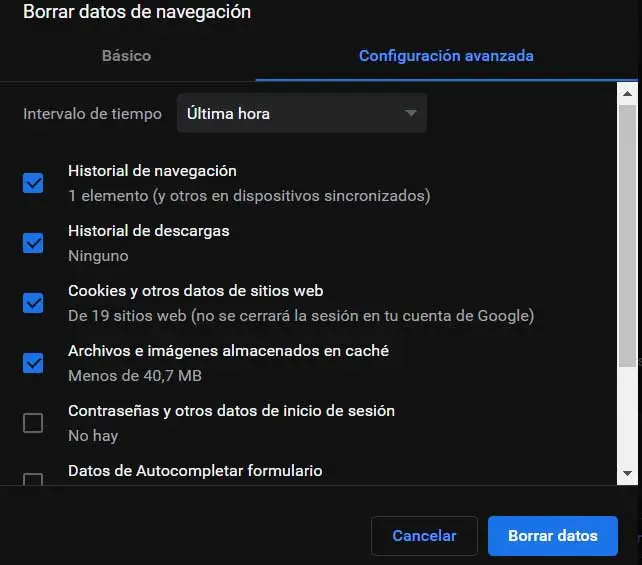
Es ist erwähnenswert, dass wir hier, wie bereits erwähnt, die Dateien und Bilder aus dem Cache finden, die Geschichte von Navigation und Download, gespeicherte Passwörter, Bewerbungsdaten etc. Und das ist noch nicht alles, denn es ermöglicht uns auch, alles zu löschen, was wir zuvor markiert haben, jedoch für einen bestimmten Zeitraum. Dies ist etwas, das wir aus der Top-Liste erreichen können, die wir in demselben Fenster sehen. So können wir die in der letzten Stunde, dem letzten Tag, der Woche oder der aufgezeichneten Daten auswählen Monat , oder für immer.
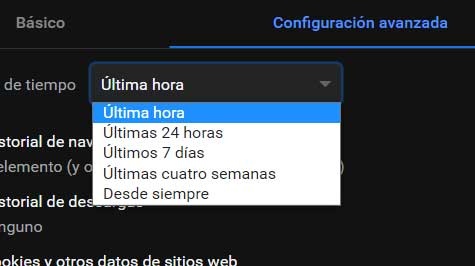
Auf diese Weise haben wir viel mehr Kontrolle über den Prozess der Unterdrückung über die wir in diesen Zeilen sprechen. Um mit dem zu beenden, wonach wir suchen, klicken Sie einfach auf die Schaltfläche Daten löschen, die wir unten im sehen Fenster .
Browserdaten mit einer Tastenkombination löschen
Wie bereits erwähnt, passen sich Browser allmählich an die Bedürfnisse der Benutzer an. So für der Gründe für Sicherheit und Privatsphäre , wie bereits erwähnt, versuchen viele, temporäre Cookie-Dateien zu erstellen, oder der Cache wird nicht vorübergehend gespeichert. Bevor wir Ihnen also zeigen, wie Sie alles kontrolliert und individuell reinigen sollten.
Dafür müssen wir uns natürlich, wie wir gesehen haben, obligatorisch durch die Menüs des Programms bewegen. Aber direkter können wir die gleiche Reinigung durchführen, von der wir sprechen, wie wir sie Ihnen beibringen werden. Für all dies können wir a . verwenden Tastenkombination speziell für Chrome. Es stimmt, dass diese Verknüpfungen es uns seit langem ermöglichen, eine Vielzahl von Aufgaben im Programm selbst auszuführen. Was wir Ihnen jedoch jetzt mitteilen möchten, ist, dass wir auf die gleiche Weise eine andere Tastenkombination haben, mit der wir das Panel direkt öffnen können, um Browserdaten zu löschen.
Dadurch vermeiden wir, dass wir uns in den Programmmenüs bewegen müssen, für die es ausreicht, die Kombination von zu drücken Strg + Umschalt + Entf-Tasten . Auf diese Weise können wir direkt zum Konfigurationsabschnitt gehen, von wo aus wir unsere vom Programm gespeicherten Daten löschen können.